El Reporte de Evaluación Docente te permite generar una lista de los alumnos junto con el estado de sus evaluaciones a los docentes. Esta herramienta facilita el seguimiento del avance en la aplicación de encuestas, ayudándote a identificar qué estudiantes han completado la evaluación y cuáles están pendientes, para así asegurar una participación completa y oportuna. Además, en el reporte podrás consultar las respuestas registradas por los alumnos, lo que te permitirá analizar la retroalimentación recibida y generar información clave para la mejora continua.
Permisos y requerimientos
🔐Permisos
Para acceder a este reporte, tu perfil de usuario debes contar con el permiso de Academia > Reportes > Evaluaciones docentes, y activa la casilla Editar, en caso de que sea requerido en tu perfil.
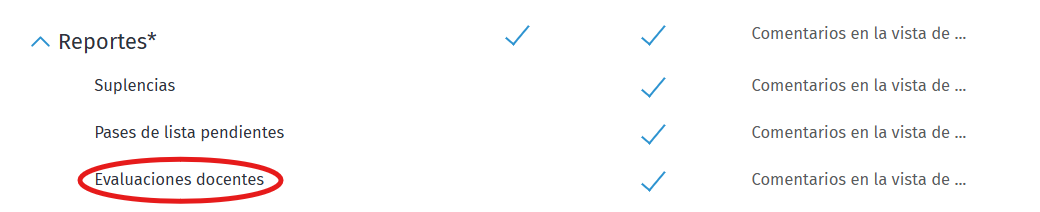
Este permiso debe ser otorgado por el usuario administrador del sistema o por el área de TI responsable de la gestión de roles y permisos en Saeko.
🧑💼 Usuario recomendado para edición:
- Director o Subdirector Académico
- Responsable de control escolar
- Administrador Saeko
❗ Consideraciones
- Debes tener contratado el módulo de Evaluación Docente; en caso de no contar con él, acércate con tu ejecutivo para gestionar la contratación.
- Es necesario haber aplicado al menos una evaluación para que el reporte muestre información.
Campos del formulario
En esta sección encontrarás la descripción de cada uno de los campos que conforman el formulario. El objetivo es ayudarte a comprender su propósito, cómo se deben llenar correctamente y cuál es el impacto que cada dato tiene dentro del sistema.
| # | Nombre | Descripción | Consideraciones |
|---|---|---|---|
| 1 | 🏫 Escuela | Permite seleccionar si deseas consultar la información del reporte para todas las escuelas registradas en el sistema o únicamente para una en específico. | Si seleccionas todas las escuelas, el reporte mostrará la información consolidada. |
| 2 | 📅 Ciclo escolar | Permite seleccionar un ciclo escolar específico para consultar la información del reporte. Este campo es obligatorio. | Si seleccionas todas las escuelas, el sistema mostrará los ciclos globales disponibles. Elegir un ciclo escolar preciso ayuda a obtener información más enfocada y relevante. |
| 3 | 📚 Plan de estudios | Permite seleccionar el plan de estudios sobre el cual deseas consultar la información en el reporte. | Si no seleccionas un plan específico, el reporte podría mostrar información más amplia. |
| 4 | 🎓 Grado | Permite seleccionar el grado escolar de los alumnos cuyas evaluaciones deseas consultar en el reporte. | Seleccionar un grado específico facilita el análisis de resultados por nivel académico. |
| 5 | 👥 Grupo | Permite seleccionar el grupo específico de alumnos cuyas evaluaciones deseas consultar en el reporte. | Filtrar por grupo te permite analizar resultados de manera más puntual y detallada. |
| 6 | 📖 Clase | Permite seleccionar la clase o asignatura sobre la cual deseas consultar los resultados de la evaluación docente. | Filtrar por clase facilita el análisis de la retroalimentación específica para una materia en particular. |
| 7 | ✅ Estado | Permite filtrar el reporte según el estado de las evaluaciones de los alumnos, eligiendo entre las opciones Ambos, Pendiente o Completada. | Seleccionar el estado adecuado te ayuda a dar seguimiento puntual al avance de las evaluaciones. Ambos: Muestra todas las evaluaciones, sin importar si están pendientes o completadas. Pendiente: Muestra únicamente las evaluaciones que los alumnos no han respondido. Completada: Muestra únicamente las evaluaciones finalizadas por los alumnos. |
| 8 | 📊 Promedio | Muestra o filtra el reporte según el promedio obtenido en las evaluaciones docentes. | El promedio se calcula con base en las respuestas de cada alumno a la evaluación del docente. |
Proceso
El Reporte de Evaluación Docente te ayuda a identificar el estado de las evaluaciones aplicadas, mostrando qué alumnos han completado la encuesta y quiénes aún están pendientes. Utiliza los filtros disponibles para obtener la información precisa que necesitas y dar seguimiento efectivo al proceso.
Consulta el reporte de Evaluación Docente
- Para consultar el reporte aplica los distintos filtros para identificar la información, como:
- Escuela (obligatorio)
- Ciclo escolar (obligatorio)
- Planes de estudio
- Grado
- Grupo
- Clase
- Estado de la evaluación: Puedes seleccionar Pendiente, Completado o Ambos.
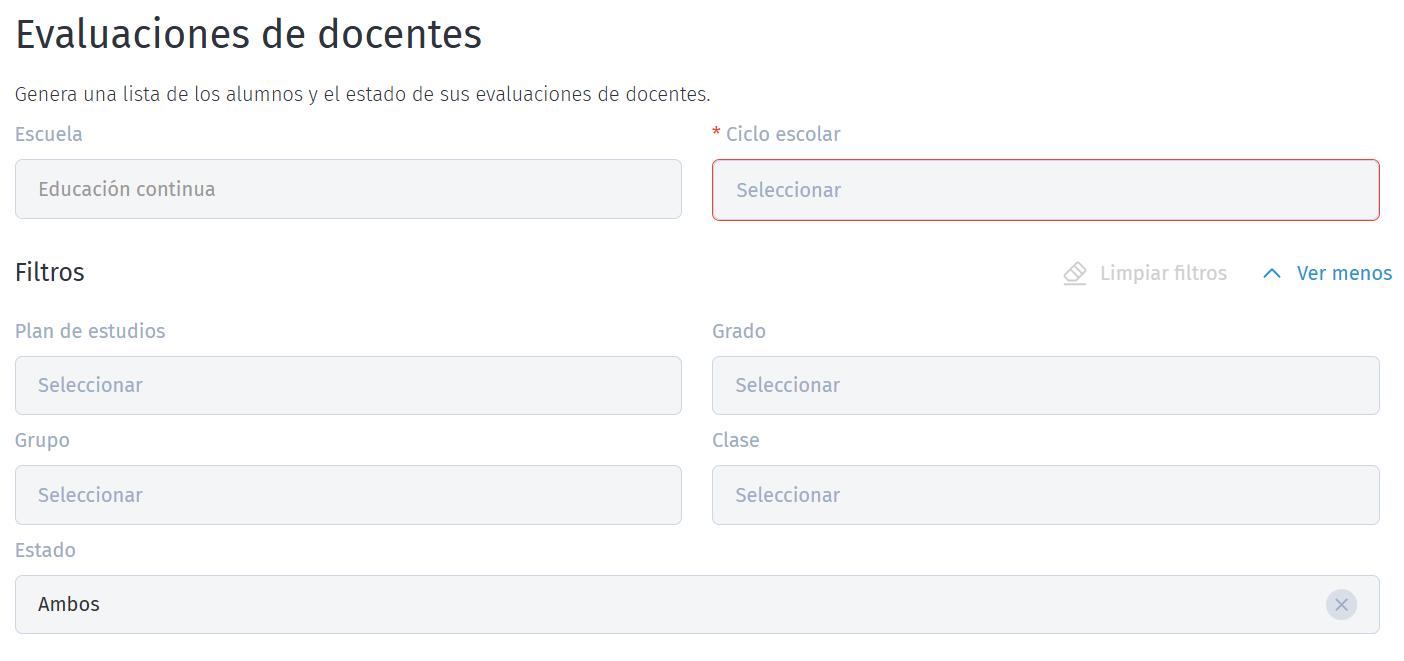
- Una vez aplicados los filtros da clic en
, el reporte mostrará la información esperada, incluyendo:
- Gráficas resumen: Visualizarás gráficas que indican el total de evaluaciones pendientes, el total de evaluaciones completadas, el total general de evaluaciones y el promedio general de todas las evaluaciones encontradas según los filtros aplicados.
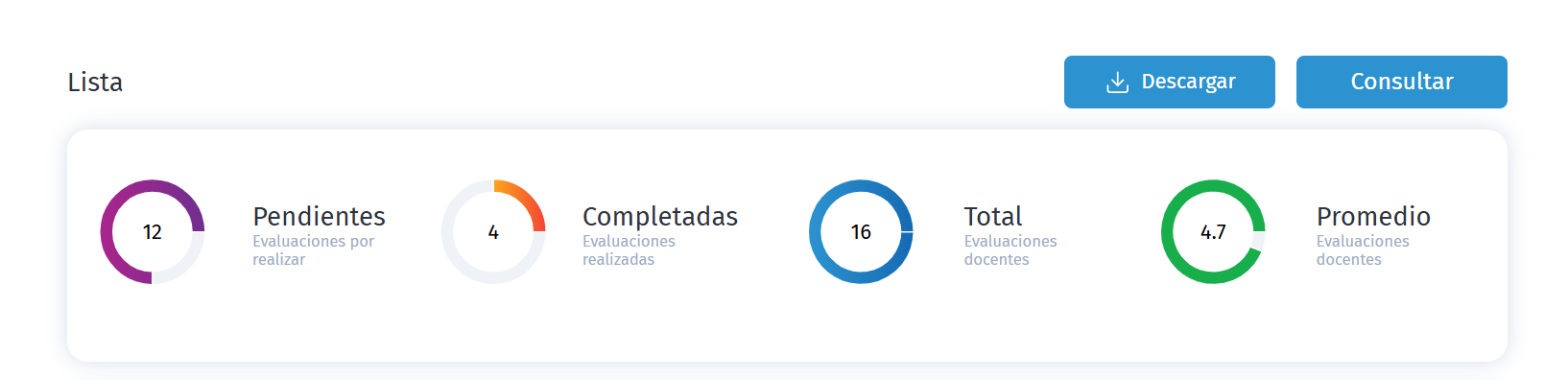
- Tabla de resultados: La información se presentará en una tabla agrupada por Docente y Clase.
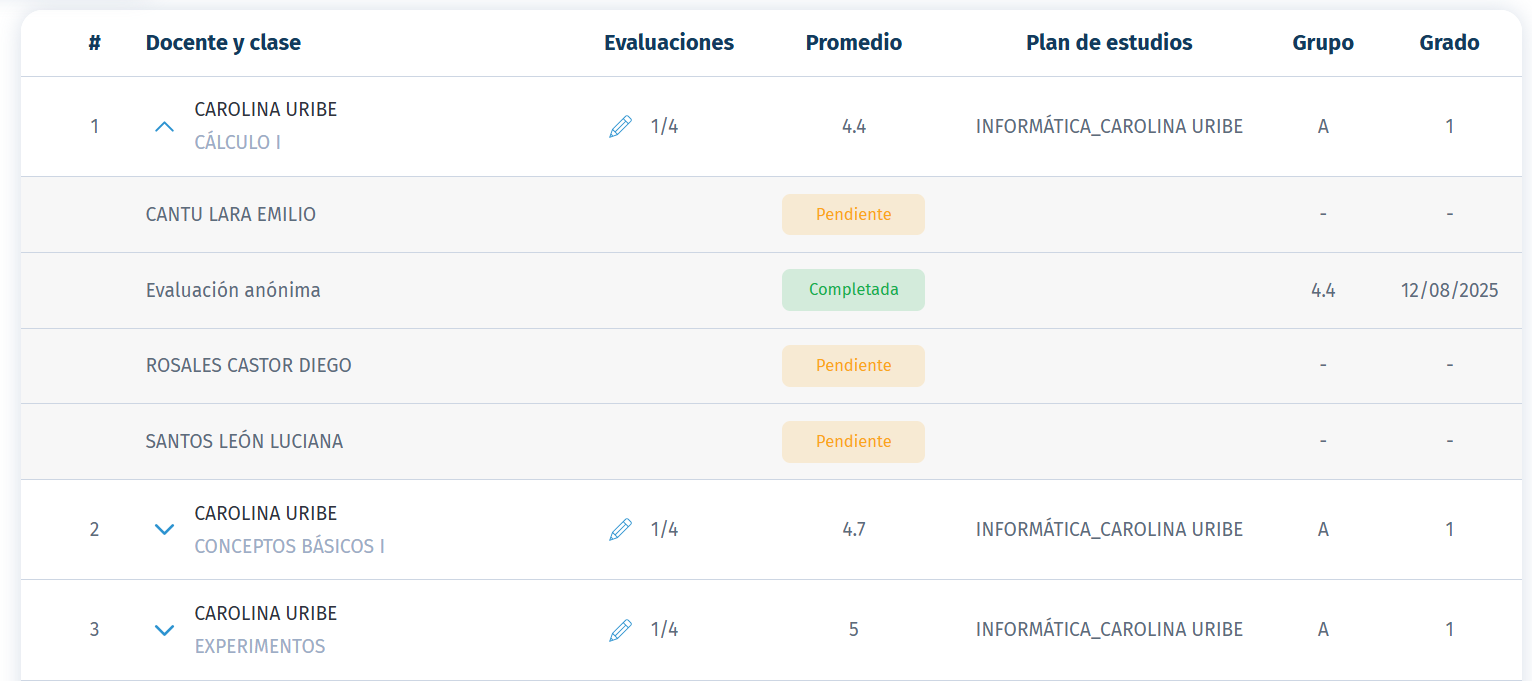
- Para cada registro (Docente y Clase), la tabla mostrará: nombre del docente y nombre de la Clase, total de evaluaciones realizadas contra total de evaluaciones esperadas (alumnos inscritos que deben evaluar), el promedio de evaluación obtenido para el docente y clase. plan de estudios, grupo y grado relacionados.
- Detalle por Alumno: Para cada registro de Docente y Clase, podrás desplegar una fila secundaria (generalmente haciendo clic en el icono
) para ver el detalle de los alumnos.
- En esta vista secundaria, verás la información de los alumnos que aún están pendientes de realizar la evaluación y/o que ya han realizado su evaluación para este caso se mostrará el promedio de su evaluación individual y la fecha en la que la realizó.
- Da clic en
para exportar la información de las evaluaciones a un archivo CSV. Este archivo incluirá la información completa de cada evaluación permitiendo un análisis más detallado fuera de la plataforma.
Saeko Protips

Tips para las mejores prácticas para el reporte de Evaluación docente en Saeko:
1. Descarga y comparte el reporte. Exporta los datos en Excel para enviarlos a coordinadores o directivos y facilitar el seguimiento.
2. Revisa el avance periódicamente. Consulta el reporte de forma regular para asegurar que todos los alumnos completen la evaluación antes de la fecha límite.
3. Si tienes dudas, contacta a tu agente de soporte Saeko. Ellos pueden ayudarte con dudas en cambios especiales o configuraciones avanzadas.
¿Te pareció útil este artículo? ¡Haznos saber tu opinión votando!